Windows 11系统下如何全面查看与管理所有网络端口
- 游戏动态
- 2025-10-14 23:36:26
- 1
哎呀,说到在Windows 11里看网络端口这事儿,我一开始也挺懵的,你知道,就像你家里有一堆抽屉,但你不知道哪个抽屉放了袜子,哪个塞了旧照片,网络端口也差不多,感觉它们就在那儿,但怎么把它们一个个揪出来看清楚,谁在用、在干嘛,就有点头疼了。😅
我记得最早我用的笨办法,就是直接搜“cmd”打开那个黑乎乎的命令提示符窗口,然后输入netstat -an,回车,哇,一下子刷出来一大堆,什么TCP、UDP,本地地址、外部地址,状态是LISTENING还是ESTABLISHED… 密密麻麻的,看得我眼晕,这招吧,最直接,系统自带的,不用装任何软件,但问题就是,信息太原始了,像一本没目录的电话簿,你得自己有耐心去里面扒拉你需要的信息,有时候看着那个“ESTABLISHED”的连接,我就在想,这到底是我哪个程序在跟外面偷偷聊天呢?光靠这个命令,有点猜谜的意思。
后来,我发现netstat可以加更多参数,比如netstat -ano,这个-o可太关键了!它能显示出每个连接对应的进程PID号,PID就是进程的身份证嘛,有了这个号,我就可以打开任务管理器,在“详细信息”那一栏里,按PID排序,找到到底是哪个程序(比如chrome.exe还是spotify.exe)占用了这个端口,这就像… 终于给那些陌生的电话号码标上了主人的名字!感觉前进了一大步,但这个过程还是有点割裂,得在两个窗口之间来回切换,稍微麻烦了点。
然后我就想,Windows 11不是有个更现代的任务管理器吗?对,就按Ctrl+Shift+Esc叫出来的那个,你点到“性能”标签页,最下面有个“打开资源监视器”,哎,这个工具就厉害多了!里面有个“网络”选项卡,下面还有“TCP连接”和“侦听端口”两个子项,这里面的信息就直观多了,直接列出了进程名、PID、本地和远程地址端口,还实时显示发送接收的数据量,你可以直接排序,一眼就能看出哪个程序最“网瘾”,我特别喜欢看那个小小的数据流量波动图,能感觉到数据在流动,挺有意思的,这个算是图形化界面里比较强大的工具了,基本上能满足大部分好奇心了。
但如果你是个… 像我有时候那种,有点控制欲和强迫症的人,总觉得系统自带的工具还不够“底层”,不够“全面”,那可能就得请出第三方软件了,比如很有名的TCPView,来自微软旗下的Sysinternals套件,这个工具简直是… 神器级别的,它把所有的TCP和UDP连接用实时列表的方式展示出来,新连接出现、旧连接消失,它都会用颜色高亮显示(比如新连接绿色,断开红色),动态变化,一目了然,你甚至可以直接在列表里右键结束掉某个进程,非常粗暴但有效,用这个工具的时候,我偶尔会发现一些系统进程或者不常用软件在后台悄悄建立连接,这时候就会心里嘀咕一下“你小子在干嘛呢?” 🤔 这种发现的感觉,有点像在房间里找到了一个从来没注意过的暗格。
说到防火墙,其实Windows Defender防火墙的高级设置里,也能看到端口相关的规则,入站规则、出站规则… 那里配置的是允许或者阻止哪些端口通信,但这里管理的是“规则”,不是实时的连接状态,它更像是一份事先定好的访客名单,而netstat或TCPView看的则是当下谁真的在门口进出。
还有啊,有时候会遇到端口被占用导致程序启动失败的情况,这时候,除了用上面说的办法找到并结束占用进程,还有个挺geek的命令netstat -ano | findstr :端口号(比如netstat -ano | findstr :8080),能快速定位某个特定端口被谁占了,特别高效。
吧,在Win11下看网络端口,从最简单的命令到图形化工具,再到第三方神器,方法挺多的,就像从用肉眼观察,到拿起放大镜,最后甚至用上了显微镜,选择哪个,全看你的需求和你当时有多大的好奇心(或者有多深的疑虑),平常上个网可能根本用不到这些,但一旦遇到网络问题,或者就是想弄明白系统底层在发生什么,这些工具就能给你一种… 嗯… 掌控感?或者说,一种拨开迷雾见真相的小小成就感,毕竟,知道自己电脑的每个“门窗”都在发生什么,心里总会踏实一点,对吧?偶尔翻看一下,就像进行一次数字空间的小小巡查,也挺有趣的。😊

本文由丙英叡于2025-10-14发表在笙亿网络策划,如有疑问,请联系我们。
本文链接:http://waw.haoid.cn/yxdt/25988.html

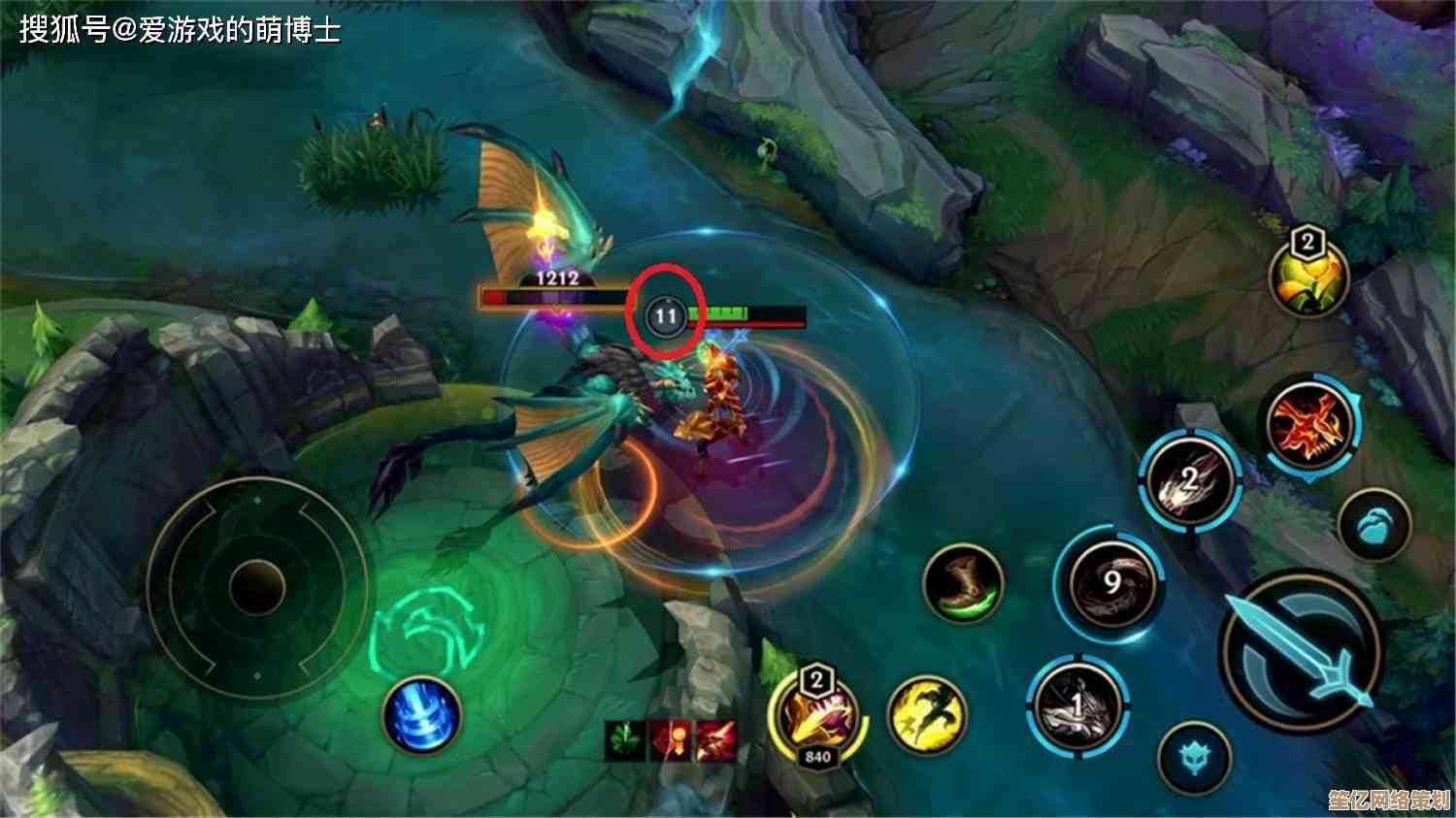

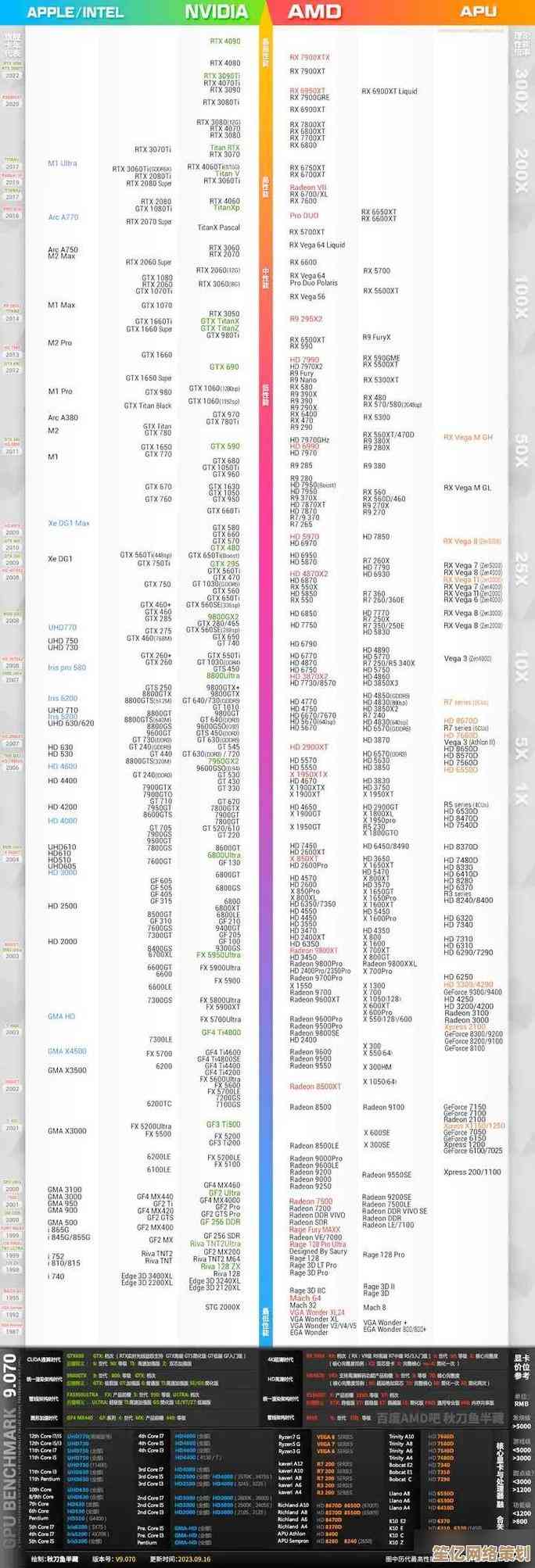

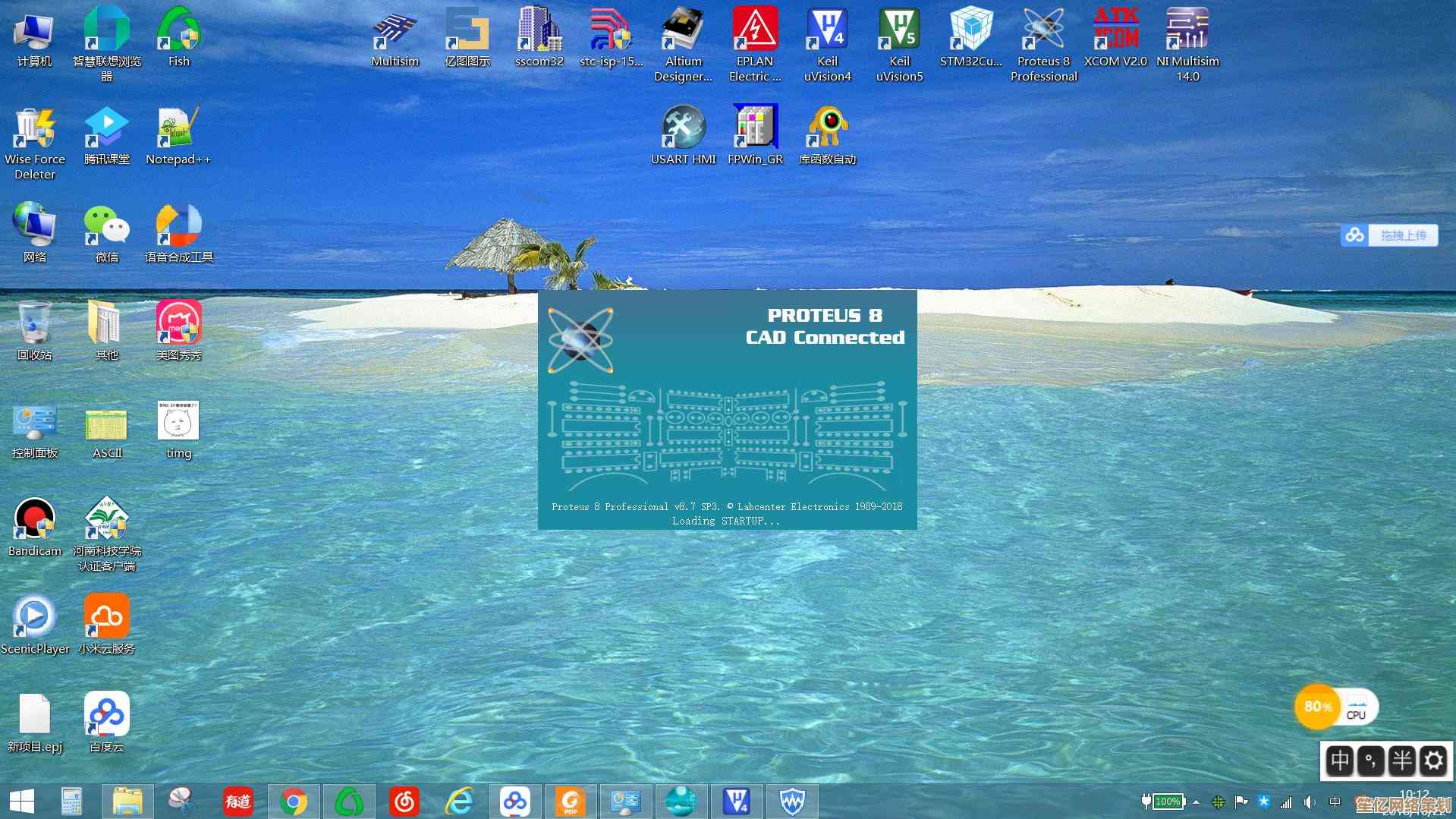
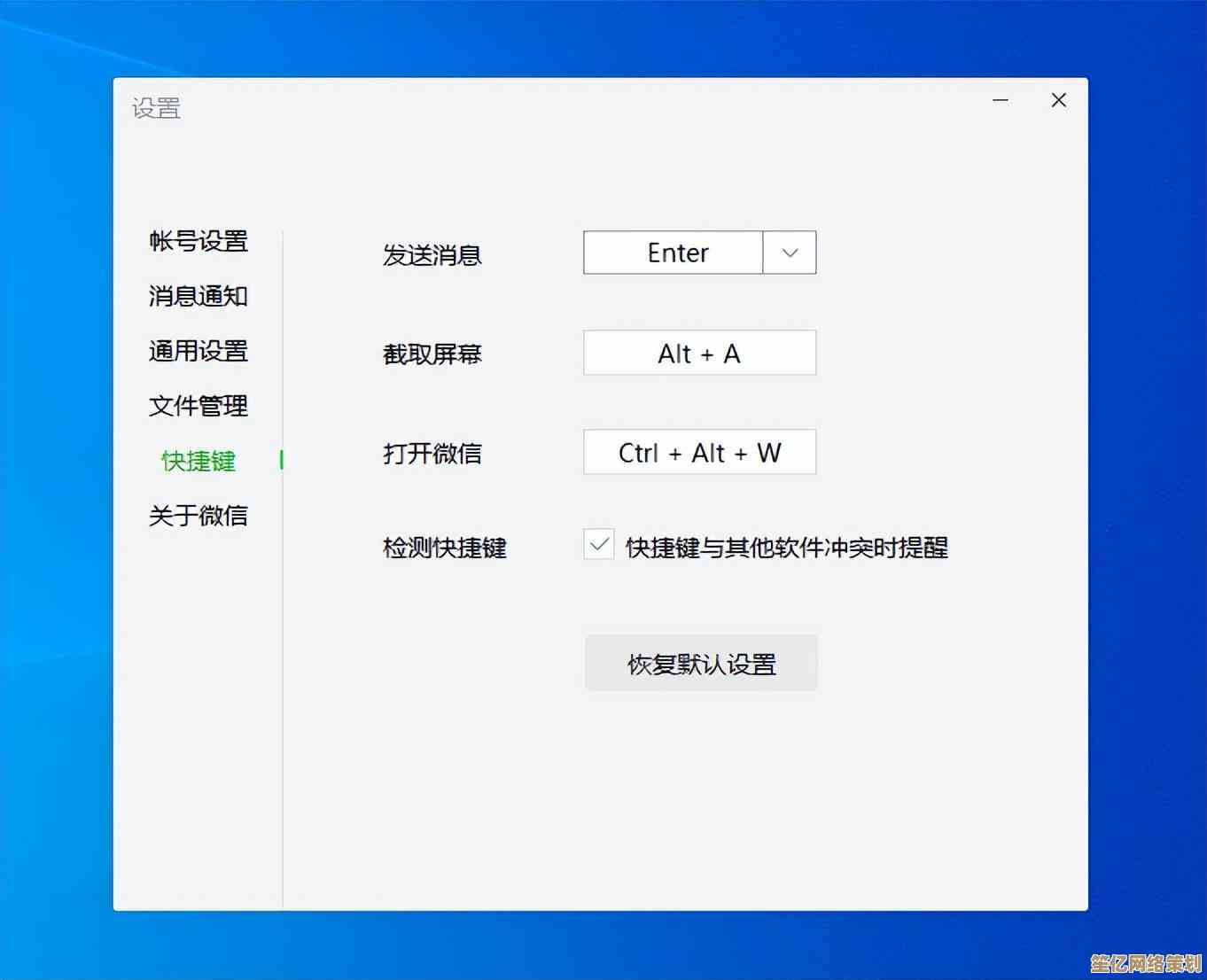
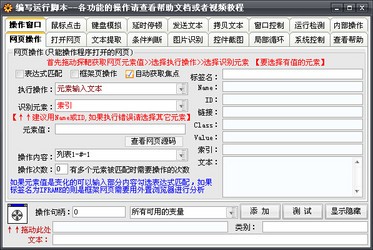
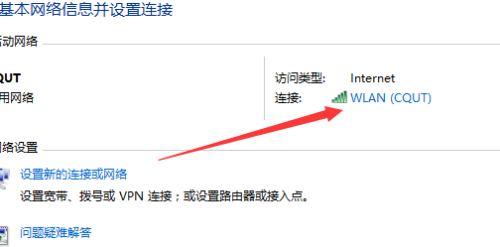
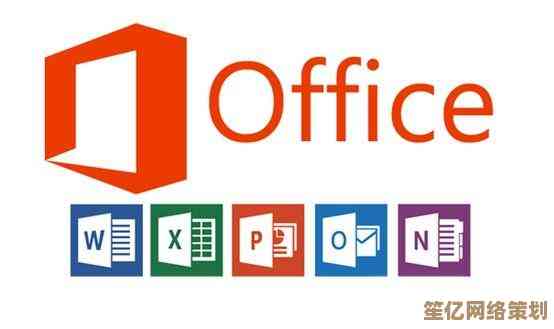
![[epic下载]沉浸史诗级游戏世界,指尖轻松实现封神梦想!](http://waw.haoid.cn/zb_users/upload/2025/10/20251015030824176046890420536.png)